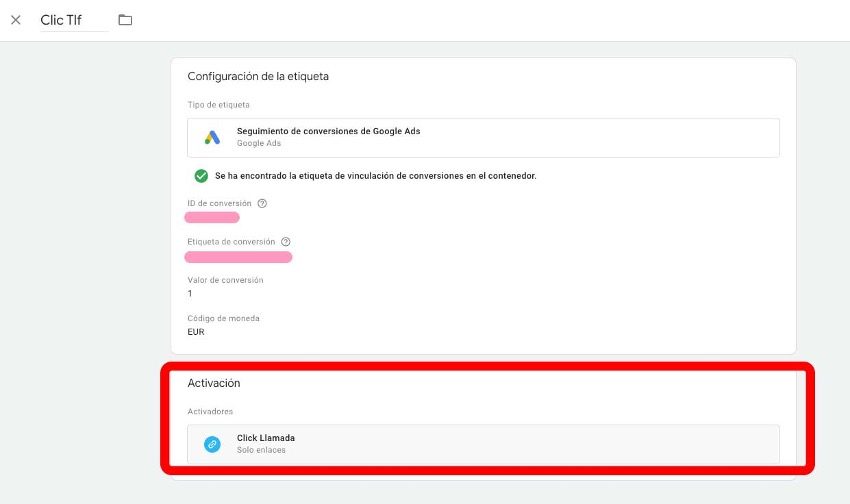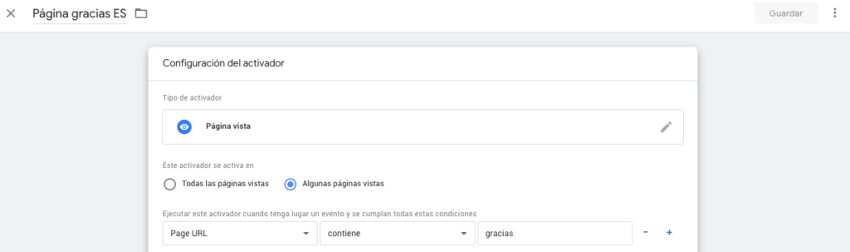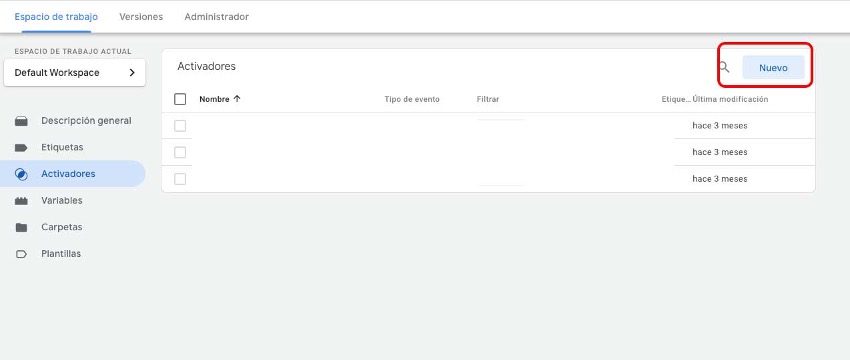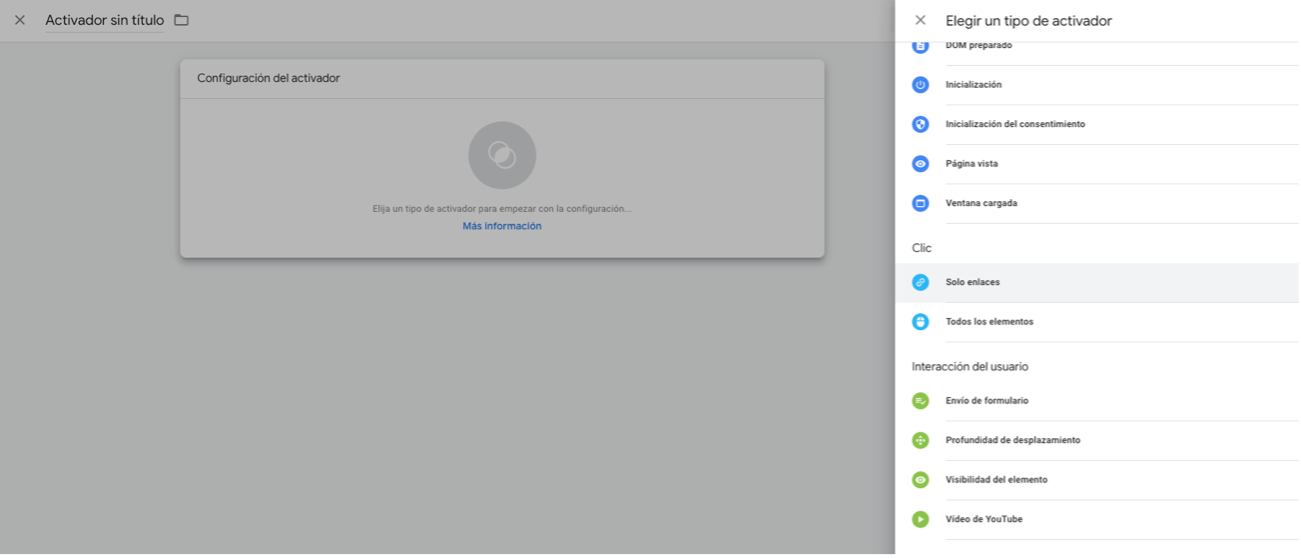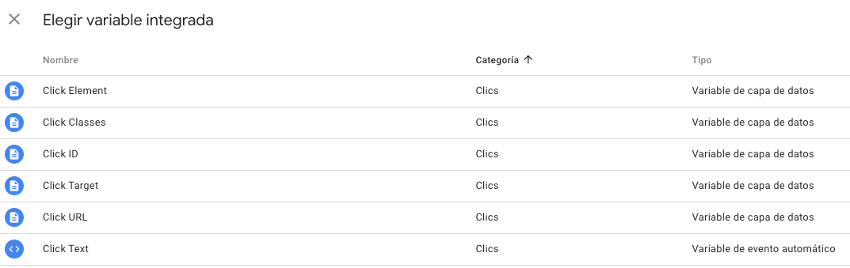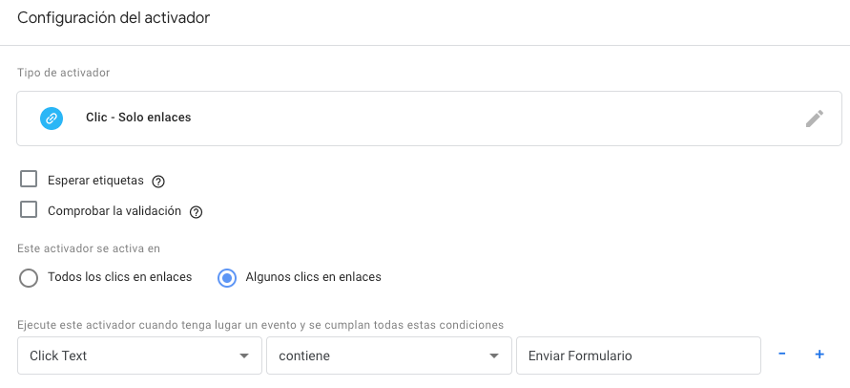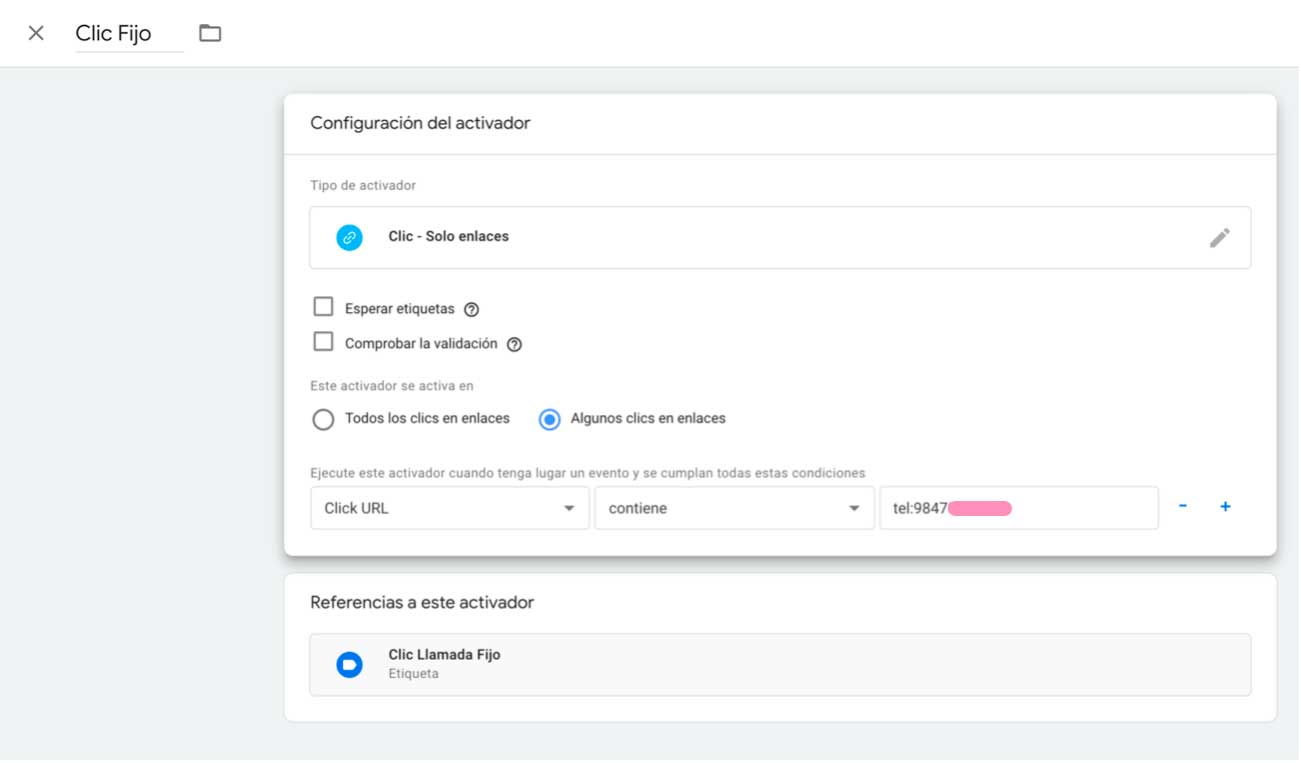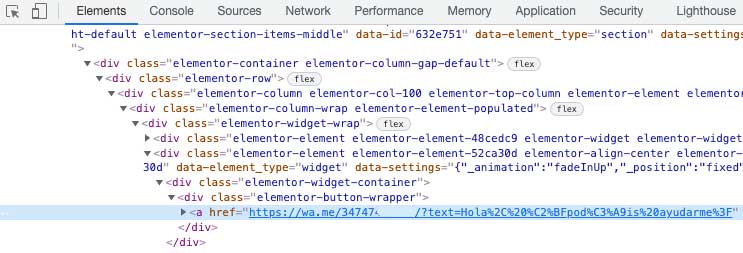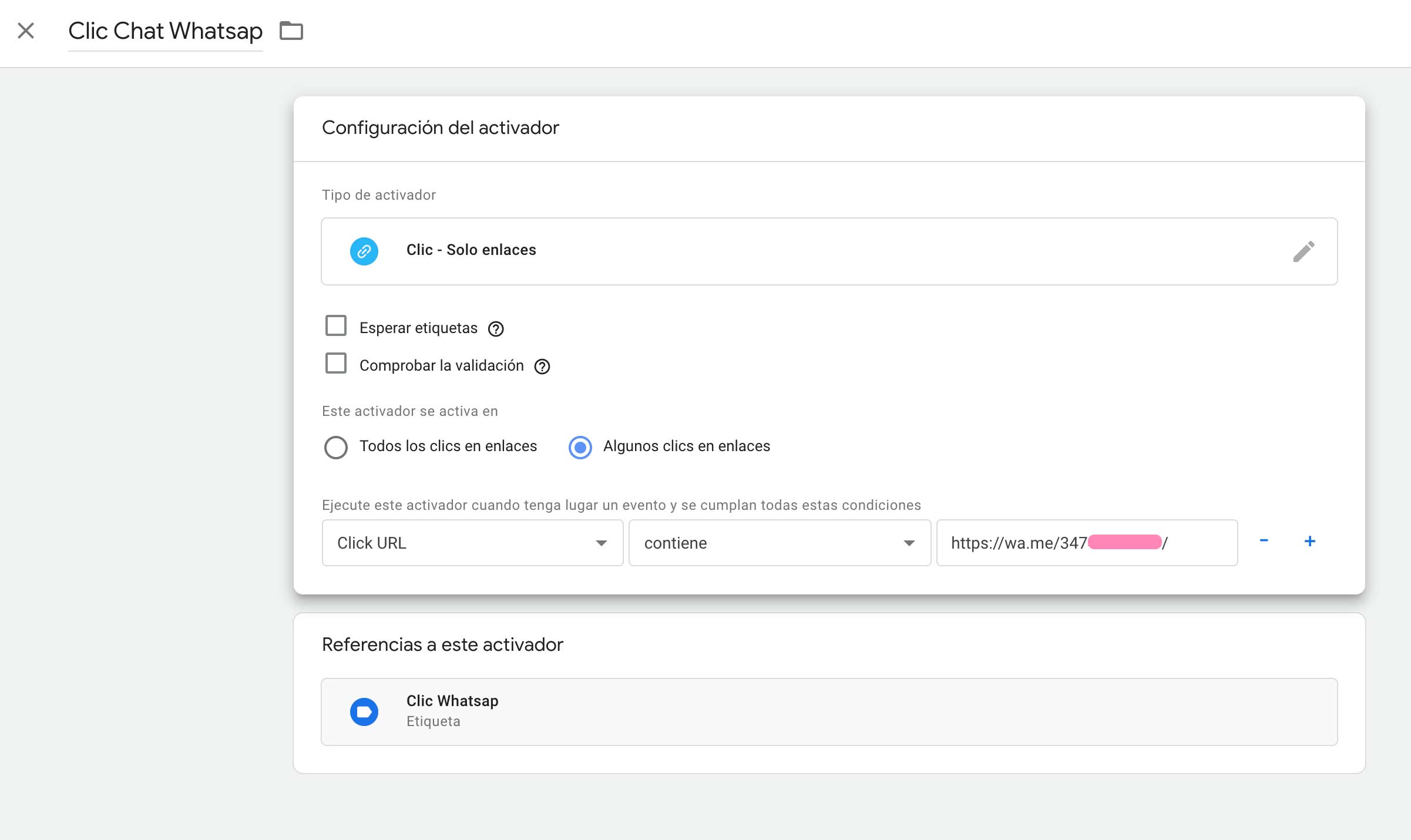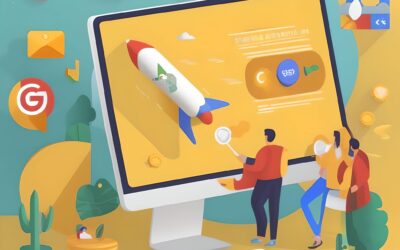En un post anterior estuvimos hablando sobre cómo medir los leads obtenidos con Google Ads a través de Google Tag Manager cuando tenemos página de gracias. Estuvimos viendo lo necesaria que era la thank you page y cómo insertar la etiqueta en ella para que cuando un usuario enviara un formulario nos marcara una conversión en Adwords.
Sin embargo, a veces nos podemos encontrar con webs que no tienen página de gracias y necesitamos medir igualmente los formularios que llegan. En estos casos tendremos que trackear los clicks realizados sobre el botón de enviar formulario.
Veamos cómo:
Medir leads – envío de formulario
Los primeros pasos a seguir son comunes a los ya explicados en el anterior post, donde veíamos cómo medir leads con página de gracias.
El proceso empieza a cambiar cuando tenemos que añadir el activador a la etiqueta de conversiones dentro de Tag Manager.
Activador de Google Tag Manager
No sé si recordáis que el otro artículo utilizábamos como activador el condicionante de ejecutar cuando la Page URL contenga gracias.
En este caso, debemos crear un nuevo activador en Google Tag Manager:
Y seleccionar la opción de clic solo enlaces:
A la hora de configurarlo debemos escoger la variable del ejecutador que más se adapte a la web en la que queramos medir los leads.
Lo ideal sería escoger una variable que el botón de enviar formulario tenga de forma exclusiva. Por ejemplo, si escogemos click text debemos asegurarnos que el texto del botón donde el usuario clica solo esté en ese botón. De lo contrario, vamos a registrar conversiones cuando cliquen cualquier botón cuyo texto contenta esa frase que hemos indicado en el activador.
Siguiendo este ejemplo, si tenemos 3 botones con el texto “Enviar Formulario”, se trackearán conversiones cuando cliquen cualquiera de los 3 y no únicamente el que nos interesa.
La variable más recomendable para medir el click en el botón es Click id o Click classes pero no siempre suelen tener una propia y es posible que necesitemos hablar con el desarrollador web para que nos cree un id o classe única en ese botón que queremos medir.
Con esto también podemos ver la opción contraria. Si me interesa medir 3 botones le puedo meter a los 3 la misma id, classe o texto único y trackear el lead desde Tag Manager usando el mismo activador.
IMPORTANTE: Hay que tener en cuenta que estamos midiendo los clicks en el botón de enviar por lo que puede ocurrir que se nos falseen algunas conversiones si algún usuario clica el botón sin haber rellenado los datos de formulario previamente.
Medir llamadas y WhatsApp
Por otro lado, basándonos en esta misma forma de trackear los clicks podemos medir los usuarios que convierten a través de llamada o WhatsApp. Para esto habría que realizar de nuevo todos los pasos comentados en el post Medir Leads con Google Tag Manager – Con Página de Gracias.
Primero debemos crear una conversión para llamadas y otra para WhatsApp desde Google Ads y dentro de Google Tag Manager crear dos etiquetas con el ID y la Label correspondiente.
Hasta aquí todo bien porque es igual que lo que ya habíamos hecho pero el cambio viene en la creación del activador.
Activador para llamadas
Vamos a explicar cómo crear un activador para medir las llamadas:
Primero vamos a generar un activador y seleccionar “solo enlaces” como ya hemos hecho antes cuando hemos creado el activador para medir los leads sin página de gracias.
En este caso en el listado de variables debemos seleccionar Click Url.
Dentro de la web del cliente, donde se encuentra el teléfono que queremos trackear debemos inspeccionar el elemento para sacar su url única que suele ser tel: seguido del número telefónico.
Ahora que ya tenemos esa url debemos copiarla y pegarla dentro de Tag Manager, en el activador que hemos empezado a crear, quedando de esta forma:
Tened en cuenta que esta url del teléfono la tiene en común todos los elementos que corresponden al teléfono. De forma que con ese activador podemos medir todos los clicks que se hagan en cualquier teléfono de la web.
Activador para WhatsApp
El proceso a seguir es exactamente igual que el que hemos hecho para crear el activador de las llamadas. Lo único diferente que tiene es el contenido del click url que activa el activador.
Volveremos a inspeccionar el elemento a trackear, en este caso el botón de WhatsApp y copiaremos la url correspondiente:
En Tag Manager quedaría de la siguiente forma:
Por último, comentar que igual que en el caso anterior, cuando medimos las llamadas y las consultas por WhatsApp de esta forma, realmente estamos midiendo el click sobre el elemento correspondiente de forma que el cliente puede que no llegue a contactar finalmente.